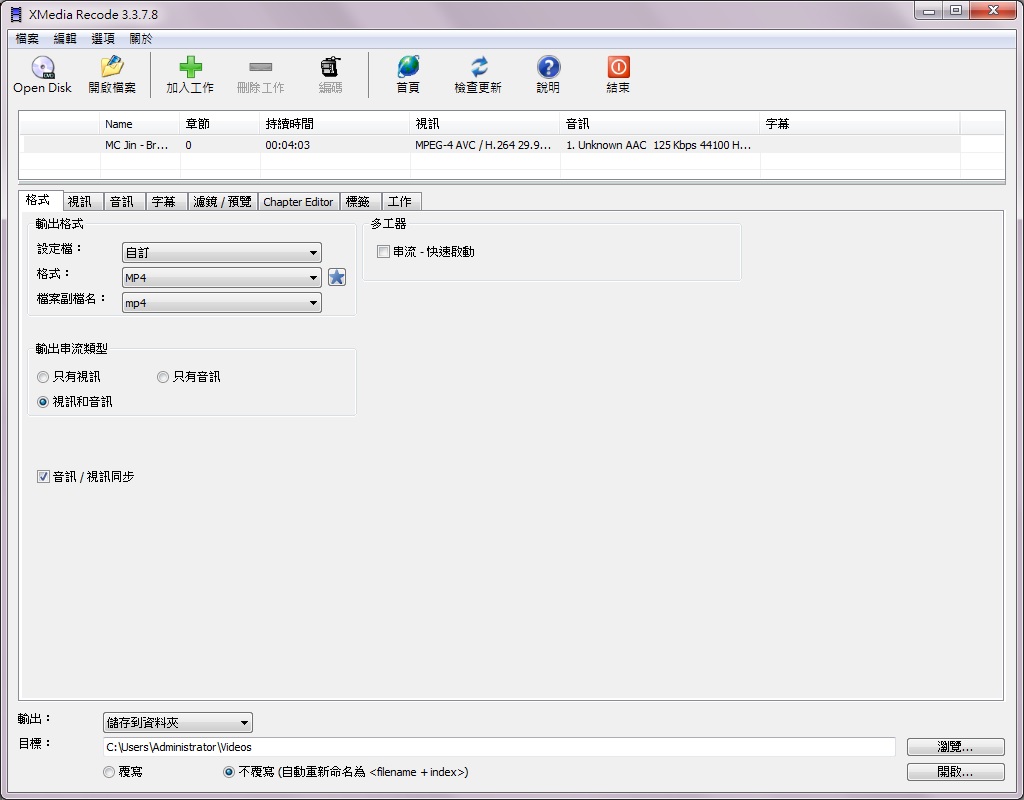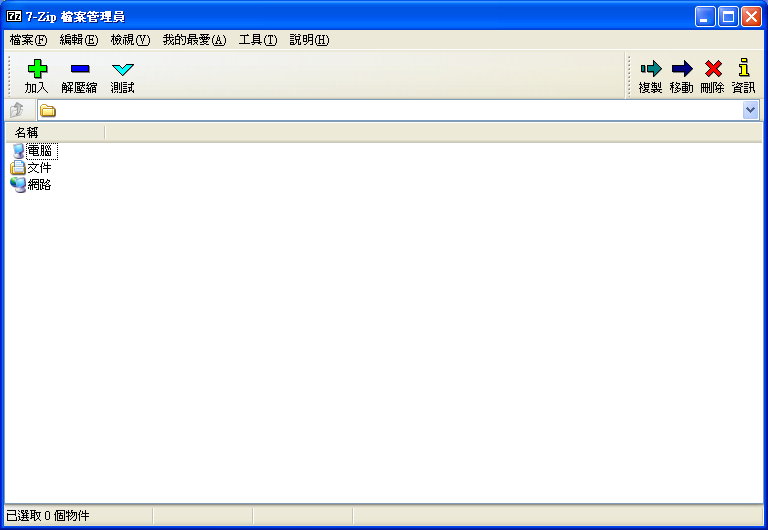Youtuber 一直是最近很紅的職業,但要當 Youtuber 前,除了本身要很有梗及敢面對螢幕外,剪片修片的能力與工具也是必備的,今天要介紹的是 ACDSee Video Studio 3 這款影片剪輯軟體 飛鳥剪輯專業版,它在近期推出限時免費序號索取的活動,有影片編輯或後製的需求,可以試試看,反正是不用錢的。
![[限時免費]影片剪輯軟體 飛鳥剪輯專業版 ACDSee Video Studio 3](https://free943.com/wp-content/uploads/2020/04/acdsee_VS_3_1.png)
影片剪輯軟體 飛鳥剪輯專業版
- 軌道疊加
在多個軌道上疊加視頻,音頻和圖像,並使用混合模式和透明度控制不同軌道上媒體之間的混合方式。可以通過調整背景顏色,媒體透明度,角度和大小,以實現視頻多層疊加效果。 - 優雅地展示回憶
支持靜態圖片,包括JPEG, PNG, BMP和GIF, 在為特殊時刻和教育用途製作幻燈片時將會變得更簡單方便。可以控製圖片的時長,增加字幕和特效,並且使用轉場特效實現圖像和視頻之間的自然切換。 - 形象價值
通過攝像頭和屏幕錄製的完美結合,您可以創建個人視頻博客,可以在製作教育內容的時候同時保持和學生交流,在錄製遊戲的時候加上自己的頭像,可以製作動作視頻等等。 - 自由編輯
您可以自由地添加視頻,音頻,圖像及文字到軌道上,並通過移動、對齊、拆分、剪切、刪除、複製和粘貼等功能將它們調整到最佳效果。您還可以通過鎖定和隱藏軌道功能防止意外更改。軌道縮放功能可以幫助您總覽整個編輯結果和精確編輯。區域選中功能可讓您輕鬆製作自己感興趣的視頻部分。 - 捕獲和創建
錄製屏幕功能支持同時錄製兩個屏幕,並可以在兩個屏幕之間自由切換,自定義錄製尺寸功能可以讓您在錄製過程中通過移動錄製區域只錄製您感興趣的部分。根據您的個人喜好,還可以控制錄製的視頻中是否包含音頻部分。您還可以自定義錄製快捷鍵,通過開始和暫停輕鬆地錄製您感興趣的內容。 - 動態顯示
預覽區域除了可以預覽您即將生成的視頻之外,還可以通過移動內容,更改尺寸大小,自定義背景顏色來優化您的視頻。 - 美化修飾
我們提供了多種濾鏡效果,如黑白風格,顏色鮮豔度,曝光度,相片效果,模糊效果,銳化效果,Light EQ™專利效果,白平衡,暈影效果等。不需要執行很多複雜的步驟,只需要簡單的拖拽您感興趣的濾鏡添加到視頻和圖像上,就可以讓您的視頻與眾不同,在色彩上更具感染力。 - 逼真的視頻
優秀的高分辨率和4K屏幕下的錄製功能。 - 容易處理的轉場
在視頻文件之間、之前和之後添加轉場,可以創建平滑的場景和主題更換。將轉場拖放到目標位置,再通過拖動自定義時長即可。 - 可調整輸出選項
自定義音頻和視頻參數,例如幀大小、位率、編解碼器等。借助對Intel Quick Sync 和Nvidia 的編碼引擎支持,享受硬件加速。 - 全新開始
用戶體驗更佳的流線型平面風格界面。
ACDSee Video Studio 3 限時免費序號索取 (109/04/11 活動結束)
▼ 進入上方網址後,就會看到下方頁面。

▼ 再往下一點就能看到這欄輸入信箱的欄位,我們只需要輸入自己的信箱,並點擊 DOWNLOAD NOW 就能收到這次限時免費提供的軟體載點與序號。
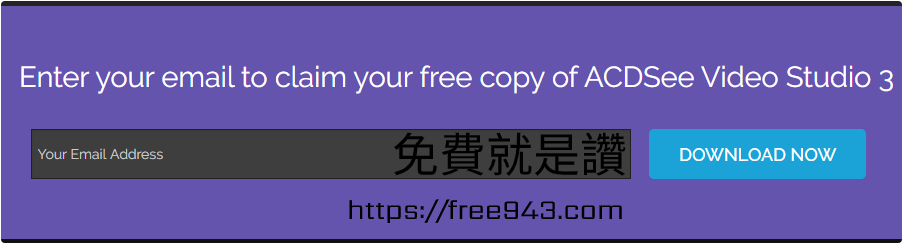
▼ 接著就到信箱裡收信,應該能看到下方的內容,紅框處就是序號,等軟體下載安裝後就會用的到,緊接下方處有 DOWNLOAD NOW 的按鈕,點擊後即可下載軟體,或直接點我下載。
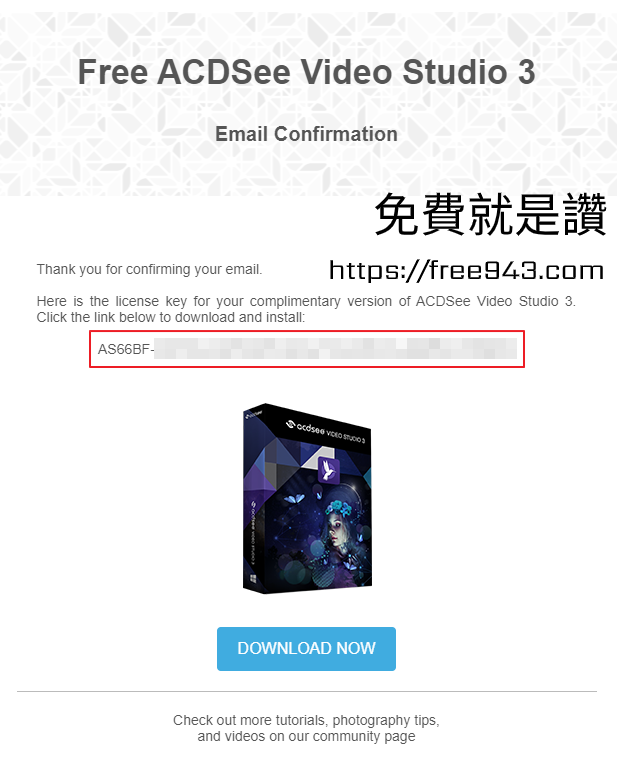
▼ 再來就可以進行軟體安裝的程序,安裝完成後的第一次執行會要求您必須註冊一個 ACDSee 的帳號,不免俗的當然又要輸入信箱了。
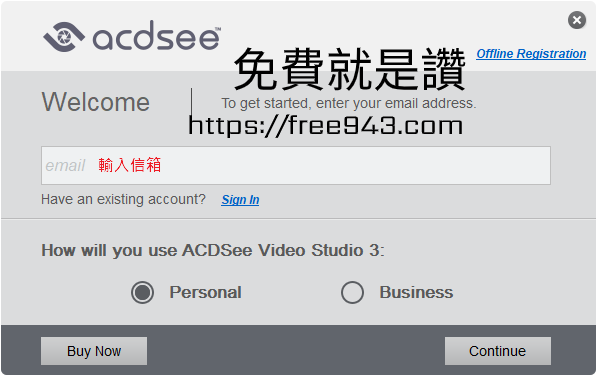
▼ 再來一樣到信箱中收信,它會寄給您一封會員的臨時密碼,請將紅框處複製起來。
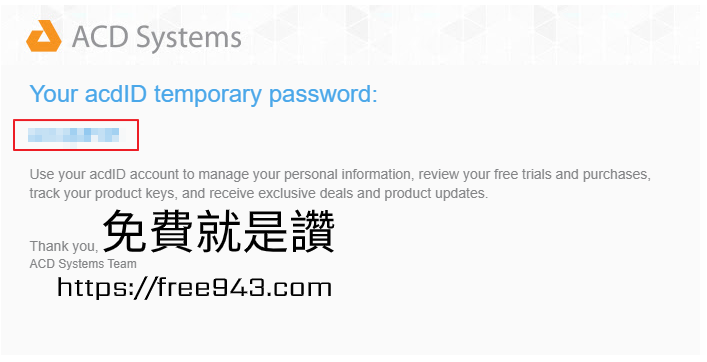
▼ 再回到軟體畫面中,在這裡把剛剛複製的密碼輸入在第一欄,下方就隨便填寫即可。
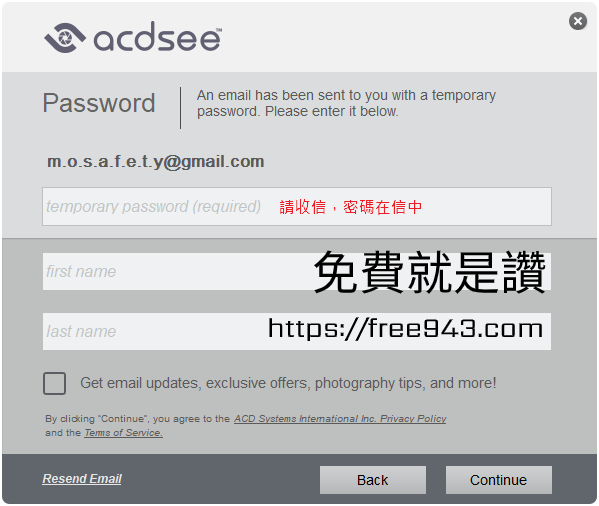
▼ 這裡會要求您輸入新的密碼進行替換,把原本寄給您的密碼再貼上去也可以使用哦。
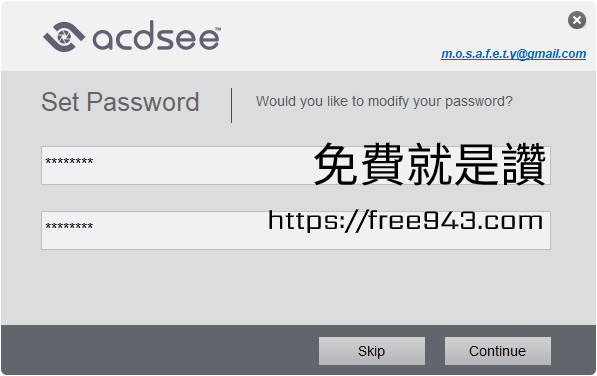
▼ 再來就是重點了,這裡會要您輸入序號,把第一封信中的序號貼進這裡。
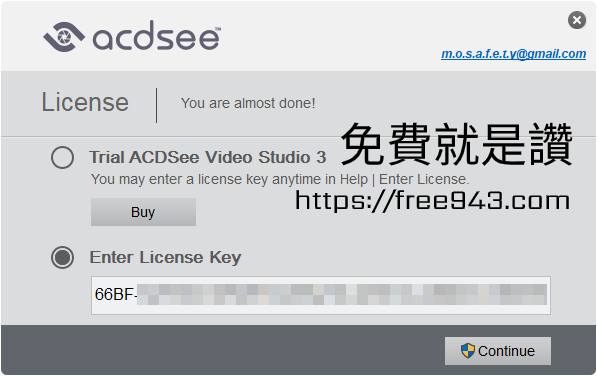
▼ 軟體本身還送了一套螢幕錄影的工具 ACDSee Video Recorder 3,至於好不好用就由各位自行體驗了。
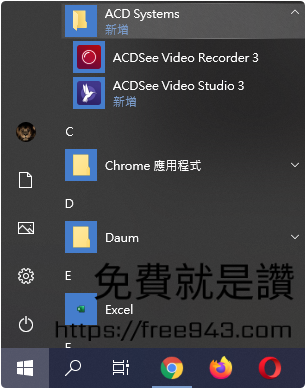
▼ 螢幕錄影軟體的介面很簡潔有力,左方可以選擇全螢幕或是局部畫面,選擇完成後就可以點擊 REC 進行錄製,超級簡單。
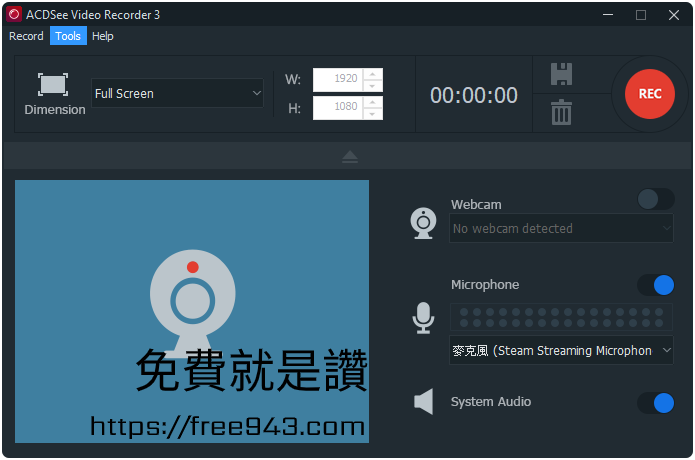
相關內容: